在Win10係統中,當我們通過應用商店下載軟件的時候,默認會將軟件下載安裝到C盤。今天小編給大家分享的是:在不修改默認安裝路徑的前提下,單獨將應用移動到C盤以外磁盤的操作方法!下麵就跟大家說說w10應用商店怎麼移動到其他磁盤。
w10應用商店移動的方法:
1、按下【Windows +i】組合鍵打開windows 設置,點擊【係統】(老版本win10點擊【應用】);
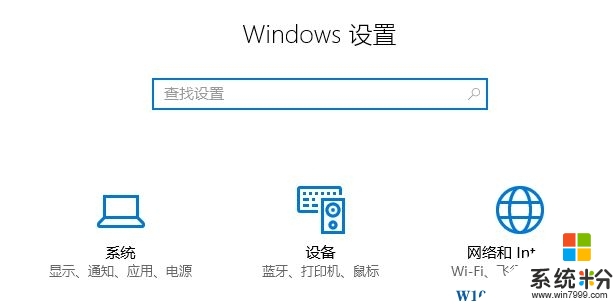
2、在左側點擊【應用和功能】,在右側選擇需要移動的應用,點擊【移動】,選擇合適的磁盤,點擊【移動】即可。
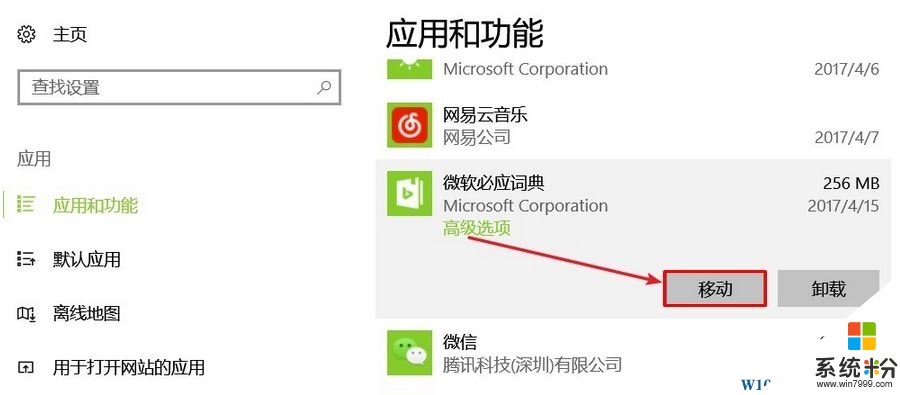
以上就是【w10應用商店怎麼移動到其他磁盤】的全部內容,不知道大家有沒有清楚了解決的方法,如果覺得有用的話可以分享給他的小夥伴。或者還有其他的係統盤ISO的問題的話,歡迎上係統粉官網查看相關的教程。
win10相關教程